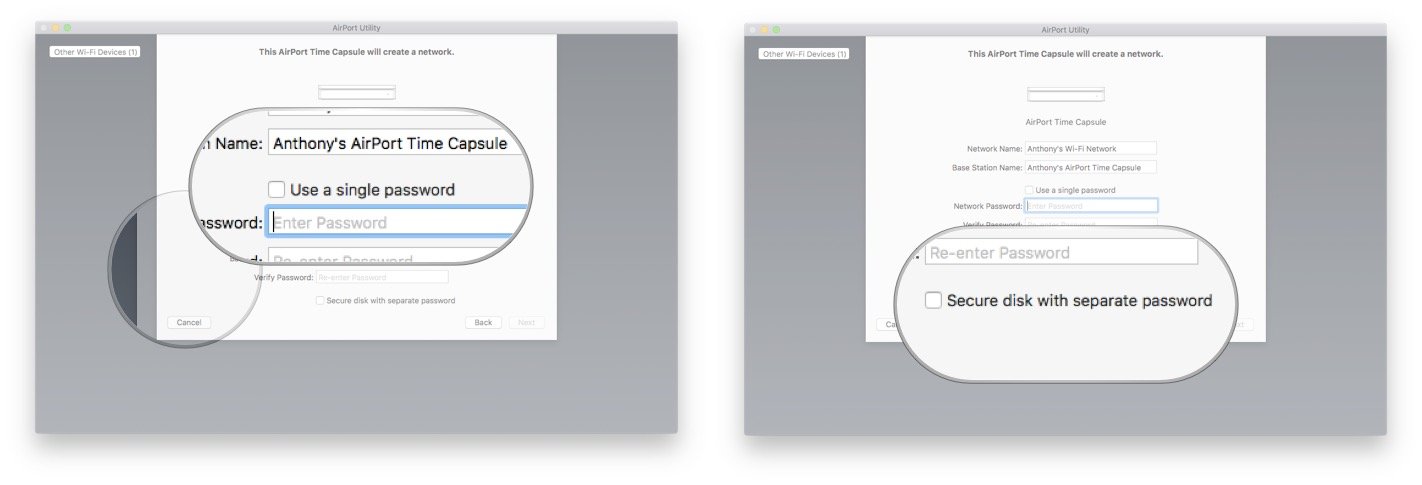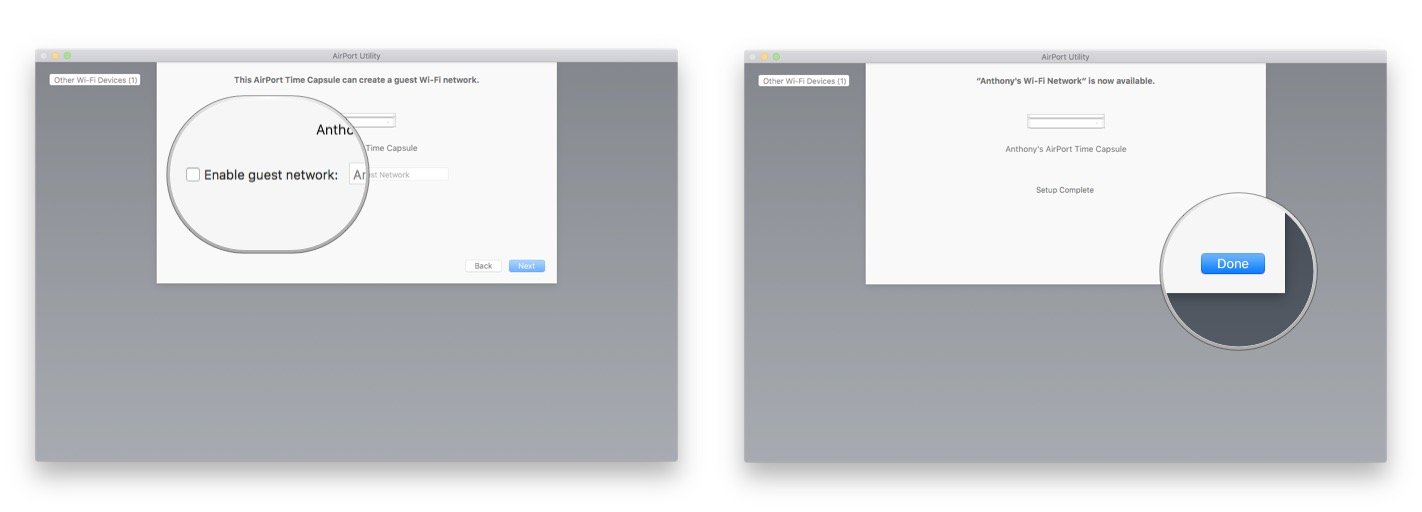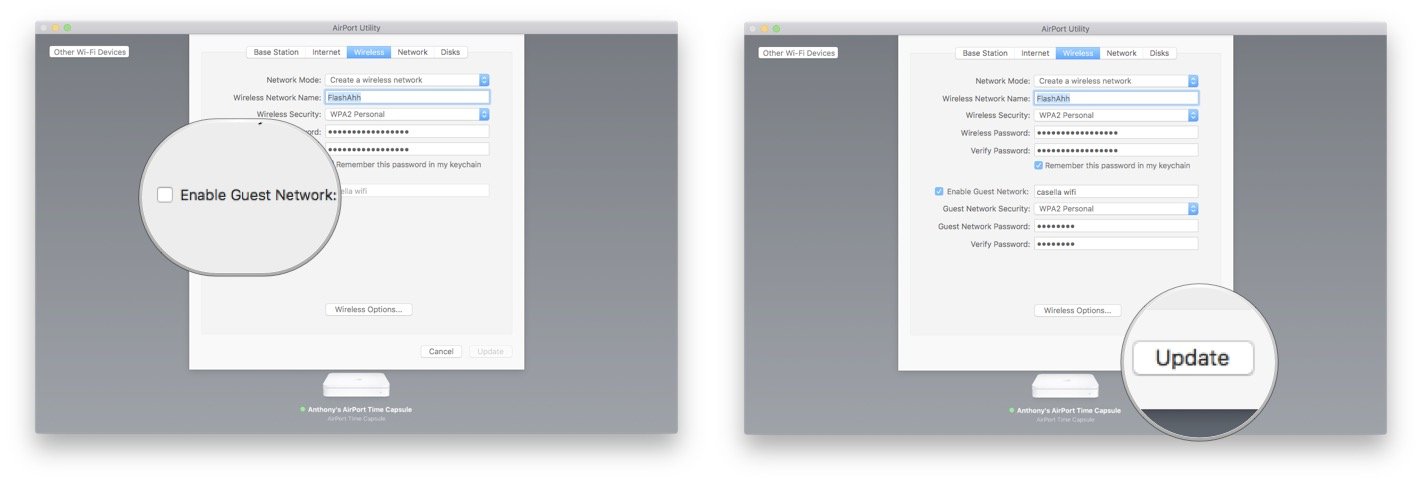Как настроить базовую станцию AirPort и гостевую сеть на Mac
Вам нужно настроить безопасную и серьезную точку доступа Wi-Fi? Apple позаботится о вас. В зависимости от вашего уровня владения компьютером Gung-Fu настройка точки доступа Wi-Fi с надлежащей безопасностью может показаться немного пугающей. К счастью, базовые станции Apple в аэропортах могут немного отвлечься благодаря встроенной утилите AirPort.
Как настроить роутер AirPort
- Подключите базовую станцию аэропорта к розетке.
- Подключите модем, предоставленный вашим поставщиком Интернет-услуг (ISP), к AirPort Extreme с помощью кабеля Ethernet. Подключите провод к самому нижнему порту на задней панели базовой станции AirPort. (Не беспокойтесь, если вы допустите ошибку. Вам будет предложено исправить что-то, если необходимо, во время настройки).
- Запуск Утилита AirPort на вашем Mac.
- Нажмите на Другие устройства Wi-Fi в правом верхнем углу.
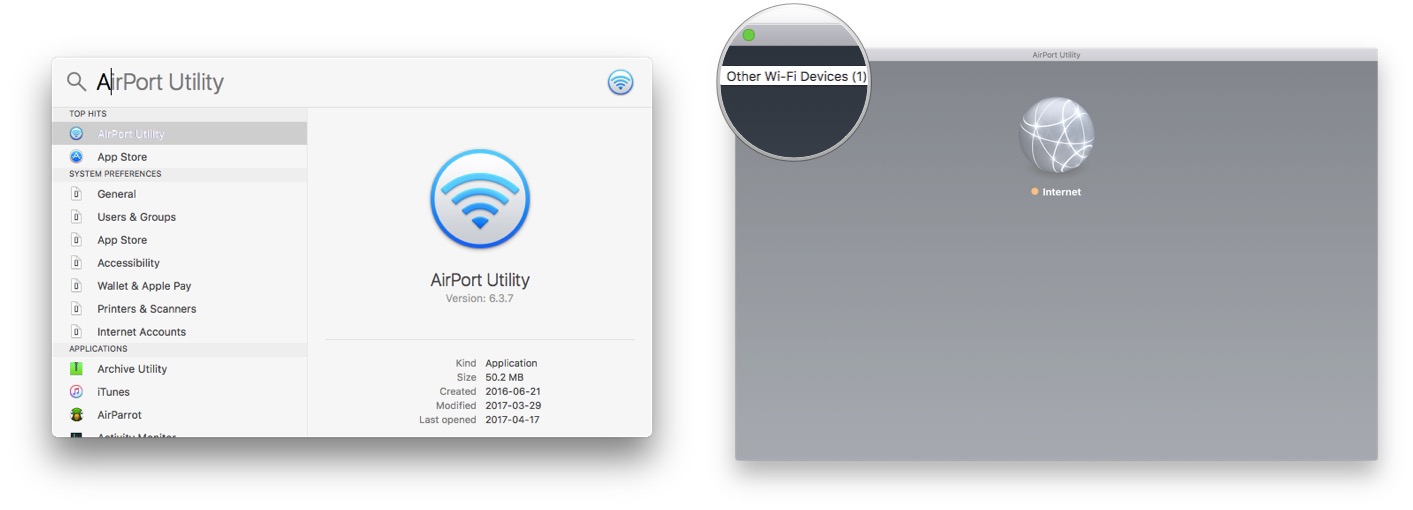
- Нажмите Другие варианты для настройки дополнительных возможностей AirPort.
- Выбирать Создать новую сеть
- Нажмите Следующий.

- Введите Имя сети и Название базовой станции. (Вы можете оставить их как есть или изменить на то, что вам больше нравится.)
- Введите желаемый Пароль. Вы можете выбрать один пароль для вашей сети Wi-Fi и настроить сам AirPort, установив флажок Используйте единый пароль. (Я рекомендую вам иметь отдельные пароли для дополнительной безопасности.)
- Если вы приобрели базовую станцию с внутренним жестким диском, т. Е. Капсула времени – вы также можете выбрать отдельный пароль для этого проверка «Защищенный диск с отдельным паролем».
Нажмите Следующий.

- Если в вашем аэропорту есть возможность Включение гостевой сети вы можете включить эту опцию здесь (см. ниже, начните с шага 5)
- Нажмите Следующий.
Нажмите Выполнено.

Как создать гостевую сеть на базовой станции AirPort
Если у вас есть частые посетители и вы не хотите давать им свой пароль AirPort, вы можете создать гостевую сеть, чтобы они могли вас соединить. Это дает вашим друзьям, семье и знакомым работающее соединение Wi-Fi, но также дает вам некоторую безопасность.
- Запуск Утилита AirPort на вашем Mac.
- Нажмите на ваша базовая станция внизу.
- Нажмите на Редактировать.
- Щелкните вкладку ** Wireless * вверху.
- Проверять Включить гостевую сеть.
- Введите новый Имя сети. Имя гостевой сети должно легко отличаться от вашей обычной «защищенной» сети.
- Выберите желаемый уровень Безопасность гостевой сети. выбирать Никто если вы хотите, чтобы он полностью открылся, WPA2 если вы хотите, чтобы это было безопасно.
- Если вы решили использовать WPA2 Personal в качестве уровня безопасности, введите свой Пароль гостевой сети и проверьте это.
- Нажмите Обновлять
- Перезапуск ваша базовая станция.

Если вы хотите защитить свою сеть от общего доступа WPA2 Personal предлагает хороший уровень зашифрованного подключения. Вы можете предоставить открытую точку доступа, если хотите, чтобы люди подключались к вашей сети без пароля. Вы можете выбрать Никто сделать именно это. Вам следует избегать WPA, так как этот уровень шифрования легко скомпрометирован.
Есть вопросы по настройке базовой станции AirPort?
Ваша базовая станция AirPort перезагрузится, и вы сможете начать подключать различные устройства с поддержкой Wi-Fi к новой точке доступа. В зависимости от ваших требований вы можете быть удовлетворены сетевым покрытием, которое предоставляет вам ваш единственный аэропорт. Однако, если вам требуется лучшее покрытие или вы владеете многоэтажным домом, вам может потребоваться расширить свою сеть путем установки дополнительных точек доступа в конфигурации, называемой мостовой режим. Следите за нашей статьей о том, как это сделать. Если у вас есть какие-либо комментарии или вопросы по настройке базовой станции AirPort, оставьте их в комментариях ниже!
Мы можем получать комиссию за покупки, используя наши ссылки. Узнать больше.

Bloomberg: обсуждения Apple Car “не увенчались успехом”
В новом отчете Bloomberg говорится, что Apple может изменить свой подход к Apple Car, применив стратегию, аналогичную стратегии iPhone, когда дело касается производства. В отчете говорится, что переговоры с существующими производителями не увенчались успехом.
FB.Event.subscribe('xfbml.ready', function(msg) { // Log all the ready events so we can deal with them later var events = fbroot.data('ready-events'); if( typeof(events) === 'undefined') events = []; events.push(msg); fbroot.data('ready-events',events); });
var fbroot = $('#fb-root').trigger('facebook:init'); };